OPEL ASTRA K 2018.5 Infotainment-Handbuch (in German)
Manufacturer: OPEL, Model Year: 2018.5, Model line: ASTRA K, Model: OPEL ASTRA K 2018.5Pages: 199, PDF-Größe: 3.4 MB
Page 101 of 199
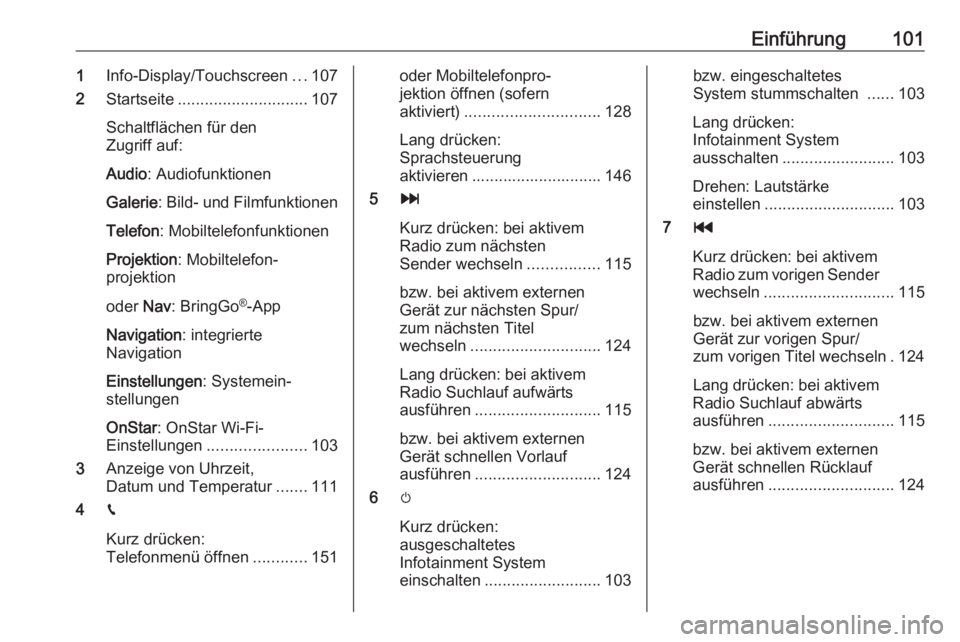
Einführung1011Info-Display/Touchscreen ...107
2 Startseite ............................. 107
Schaltflächen für den
Zugriff auf:
Audio : Audiofunktionen
Galerie : Bild- und Filmfunktionen
Telefon : Mobiltelefonfunktionen
Projektion : Mobiltelefon‐
projektion
oder Nav: BringGo ®
-App
Navigation : integrierte
Navigation
Einstellungen : Systemein‐
stellungen
OnStar : OnStar Wi-Fi-
Einstellungen ...................... 103
3 Anzeige von Uhrzeit,
Datum und Temperatur .......111
4 g
Kurz drücken:
Telefonmenü öffnen ............151oder Mobiltelefonpro‐
jektion öffnen (sofern
aktiviert) .............................. 128
Lang drücken:
Sprachsteuerung
aktivieren ............................. 146
5 v
Kurz drücken: bei aktivem
Radio zum nächsten
Sender wechseln ................115
bzw. bei aktivem externen
Gerät zur nächsten Spur/
zum nächsten Titel
wechseln ............................. 124
Lang drücken: bei aktivem Radio Suchlauf aufwärts
ausführen ............................ 115
bzw. bei aktivem externen
Gerät schnellen Vorlauf
ausführen ............................ 124
6 m
Kurz drücken:
ausgeschaltetes
Infotainment System
einschalten .......................... 103bzw. eingeschaltetes
System stummschalten ......103
Lang drücken:
Infotainment System
ausschalten ......................... 103
Drehen: Lautstärke
einstellen ............................. 103
7 t
Kurz drücken: bei aktivem
Radio zum vorigen Sender wechseln ............................. 115
bzw. bei aktivem externen
Gerät zur vorigen Spur/
zum vorigen Titel wechseln . 124
Lang drücken: bei aktivem
Radio Suchlauf abwärts
ausführen ............................ 115
bzw. bei aktivem externen
Gerät schnellen Rücklauf
ausführen ............................ 124
Page 102 of 199
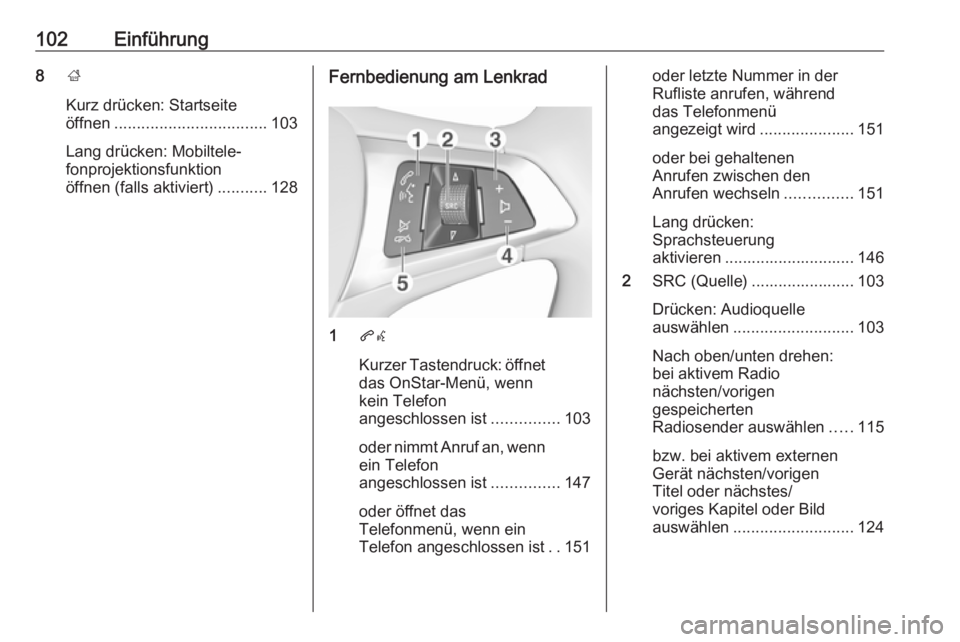
102Einführung8;
Kurz drücken: Startseite
öffnen .................................. 103
Lang drücken: Mobiltele‐
fonprojektionsfunktion
öffnen (falls aktiviert) ...........128Fernbedienung am Lenkrad
1qw
Kurzer Tastendruck: öffnet
das OnStar-Menü, wenn
kein Telefon
angeschlossen ist ...............103
oder nimmt Anruf an, wenn
ein Telefon
angeschlossen ist ...............147
oder öffnet das
Telefonmenü, wenn ein
Telefon angeschlossen ist ..151
oder letzte Nummer in der
Rufliste anrufen, während
das Telefonmenü
angezeigt wird .....................151
oder bei gehaltenen
Anrufen zwischen den
Anrufen wechseln ...............151
Lang drücken:
Sprachsteuerung
aktivieren ............................. 146
2 SRC (Quelle) ....................... 103
Drücken: Audioquelle
auswählen ........................... 103
Nach oben/unten drehen:
bei aktivem Radio
nächsten/vorigen
gespeicherten
Radiosender auswählen .....115
bzw. bei aktivem externen
Gerät nächsten/vorigen
Titel oder nächstes/
voriges Kapitel oder Bild
auswählen ........................... 124
Page 103 of 199
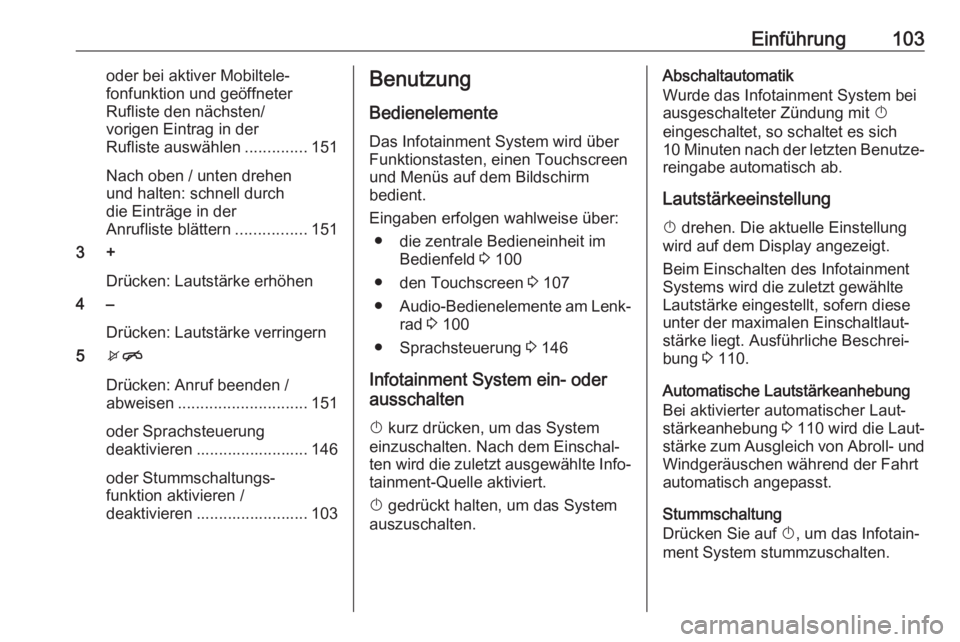
Einführung103oder bei aktiver Mobiltele‐
fonfunktion und geöffneter
Rufliste den nächsten/
vorigen Eintrag in der
Rufliste auswählen ..............151
Nach oben / unten drehen
und halten: schnell durch
die Einträge in der
Anrufliste blättern ................151
3 +
Drücken: Lautstärke erhöhen
4 –
Drücken: Lautstärke verringern
5 xn
Drücken: Anruf beenden /
abweisen ............................. 151
oder Sprachsteuerung
deaktivieren ......................... 146
oder Stummschaltungs‐
funktion aktivieren /
deaktivieren ......................... 103Benutzung
Bedienelemente Das Infotainment System wird über
Funktionstasten, einen Touchscreen
und Menüs auf dem Bildschirm
bedient.
Eingaben erfolgen wahlweise über: ● die zentrale Bedieneinheit im Bedienfeld 3 100
● den Touchscreen 3 107
● Audio-Bedienelemente am Lenk‐
rad 3 100
● Sprachsteuerung 3 146
Infotainment System ein- oder
ausschalten
X kurz drücken, um das System
einzuschalten. Nach dem Einschal‐
ten wird die zuletzt ausgewählte Info‐ tainment-Quelle aktiviert.
X gedrückt halten, um das System
auszuschalten.Abschaltautomatik
Wurde das Infotainment System bei
ausgeschalteter Zündung mit X
eingeschaltet, so schaltet es sich
10 Minuten nach der letzten Benutze‐
reingabe automatisch ab.
Lautstärkeeinstellung
X drehen. Die aktuelle Einstellung
wird auf dem Display angezeigt.
Beim Einschalten des Infotainment
Systems wird die zuletzt gewählte
Lautstärke eingestellt, sofern diese
unter der maximalen Einschaltlaut‐ stärke liegt. Ausführliche Beschrei‐
bung 3 110.
Automatische Lautstärkeanhebung
Bei aktivierter automatischer Laut‐
stärkeanhebung 3 110 wird die Laut‐
stärke zum Ausgleich von Abroll- und Windgeräuschen während der Fahrtautomatisch angepasst.
Stummschaltung
Drücken Sie auf X, um das Infotain‐
ment System stummzuschalten.
Page 104 of 199
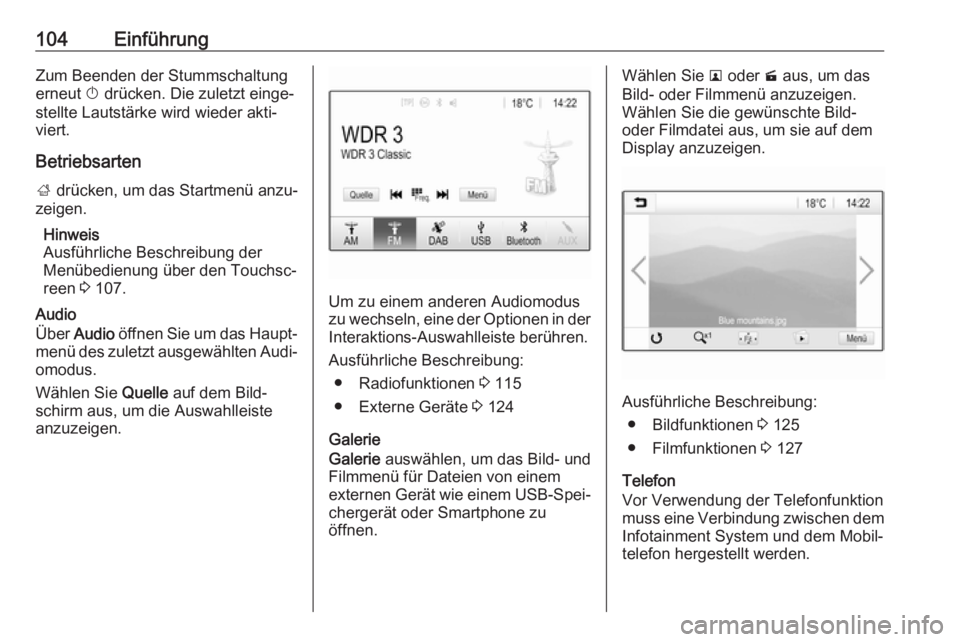
104EinführungZum Beenden der Stummschaltungerneut X drücken. Die zuletzt einge‐
stellte Lautstärke wird wieder akti‐
viert.
Betriebsarten
; drücken, um das Startmenü anzu‐
zeigen.
Hinweis
Ausführliche Beschreibung der
Menübedienung über den Touchsc‐ reen 3 107.
Audio
Über Audio öffnen Sie um das Haupt‐
menü des zuletzt ausgewählten Audi‐
omodus.
Wählen Sie Quelle auf dem Bild‐
schirm aus, um die Auswahlleiste
anzuzeigen.
Um zu einem anderen Audiomodus
zu wechseln, eine der Optionen in der
Interaktions-Auswahlleiste berühren.
Ausführliche Beschreibung: ● Radiofunktionen 3 115
● Externe Geräte 3 124
Galerie
Galerie auswählen, um das Bild- und
Filmmenü für Dateien von einem
externen Gerät wie einem USB-Spei‐ chergerät oder Smartphone zu
öffnen.
Wählen Sie l oder m aus, um das
Bild- oder Filmmenü anzuzeigen. Wählen Sie die gewünschte Bild-
oder Filmdatei aus, um sie auf dem
Display anzuzeigen.
Ausführliche Beschreibung:
● Bildfunktionen 3 125
● Filmfunktionen 3 127
Telefon
Vor Verwendung der Telefonfunktion
muss eine Verbindung zwischen dem Infotainment System und dem Mobil‐
telefon hergestellt werden.
Page 105 of 199
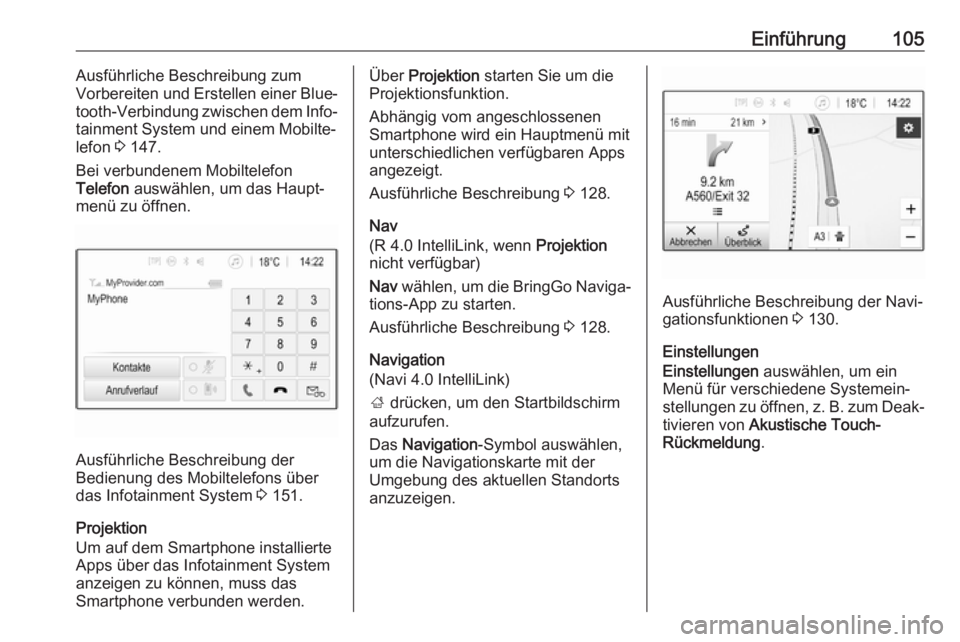
Einführung105Ausführliche Beschreibung zum
Vorbereiten und Erstellen einer Blue‐
tooth-Verbindung zwischen dem Info‐
tainment System und einem Mobilte‐
lefon 3 147.
Bei verbundenem Mobiltelefon
Telefon auswählen, um das Haupt‐
menü zu öffnen.
Ausführliche Beschreibung der
Bedienung des Mobiltelefons über
das Infotainment System 3 151.
Projektion
Um auf dem Smartphone installierte Apps über das Infotainment System
anzeigen zu können, muss das
Smartphone verbunden werden.
Über Projektion starten Sie um die
Projektionsfunktion.
Abhängig vom angeschlossenen
Smartphone wird ein Hauptmenü mit
unterschiedlichen verfügbaren Apps
angezeigt.
Ausführliche Beschreibung 3 128.
Nav
(R 4.0 IntelliLink, wenn Projektion
nicht verfügbar)
Nav wählen, um die BringGo Naviga‐
tions-App zu starten.
Ausführliche Beschreibung 3 128.
Navigation
(Navi 4.0 IntelliLink)
; drücken, um den Startbildschirm
aufzurufen.
Das Navigation -Symbol auswählen,
um die Navigationskarte mit der
Umgebung des aktuellen Standorts
anzuzeigen.
Ausführliche Beschreibung der Navi‐
gationsfunktionen 3 130.
Einstellungen
Einstellungen auswählen, um ein
Menü für verschiedene Systemein‐
stellungen zu öffnen, z. B. zum Deak‐ tivieren von Akustische Touch-
Rückmeldung .
Page 106 of 199
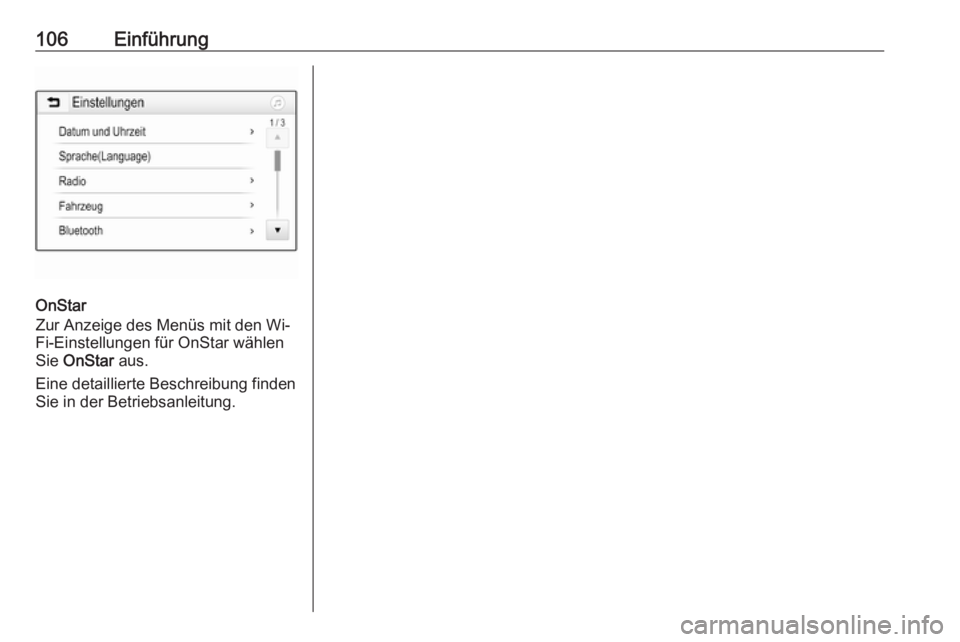
106Einführung
OnStar
Zur Anzeige des Menüs mit den Wi-
Fi-Einstellungen für OnStar wählen
Sie OnStar aus.
Eine detaillierte Beschreibung finden
Sie in der Betriebsanleitung.
Page 107 of 199
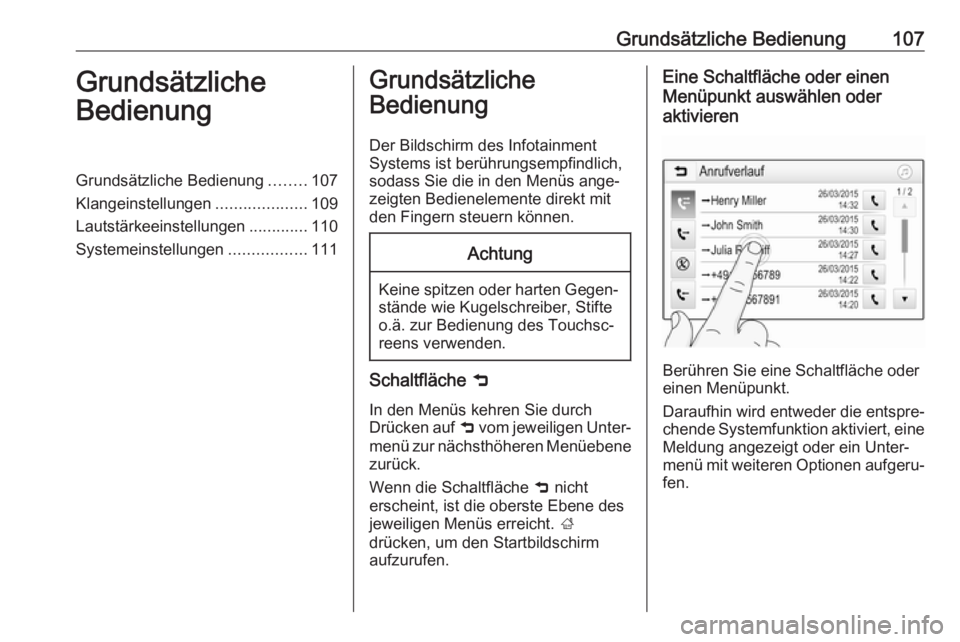
Grundsätzliche Bedienung107Grundsätzliche
BedienungGrundsätzliche Bedienung ........107
Klangeinstellungen ....................109
Lautstärkeeinstellungen .............110
Systemeinstellungen .................111Grundsätzliche
Bedienung
Der Bildschirm des Infotainment
Systems ist berührungsempfindlich,
sodass Sie die in den Menüs ange‐
zeigten Bedienelemente direkt mit
den Fingern steuern können.Achtung
Keine spitzen oder harten Gegen‐ stände wie Kugelschreiber, Stifte
o.ä. zur Bedienung des Touchsc‐
reens verwenden.
Schaltfläche 9
In den Menüs kehren Sie durch Drücken auf 9 vom jeweiligen Unter‐
menü zur nächsthöheren Menüebene zurück.
Wenn die Schaltfläche 9 nicht
erscheint, ist die oberste Ebene des
jeweiligen Menüs erreicht. ;
drücken, um den Startbildschirm aufzurufen.
Eine Schaltfläche oder einen
Menüpunkt auswählen oder
aktivieren
Berühren Sie eine Schaltfläche oder
einen Menüpunkt.
Daraufhin wird entweder die entspre‐ chende Systemfunktion aktiviert, eine
Meldung angezeigt oder ein Unter‐
menü mit weiteren Optionen aufgeru‐ fen.
Page 108 of 199
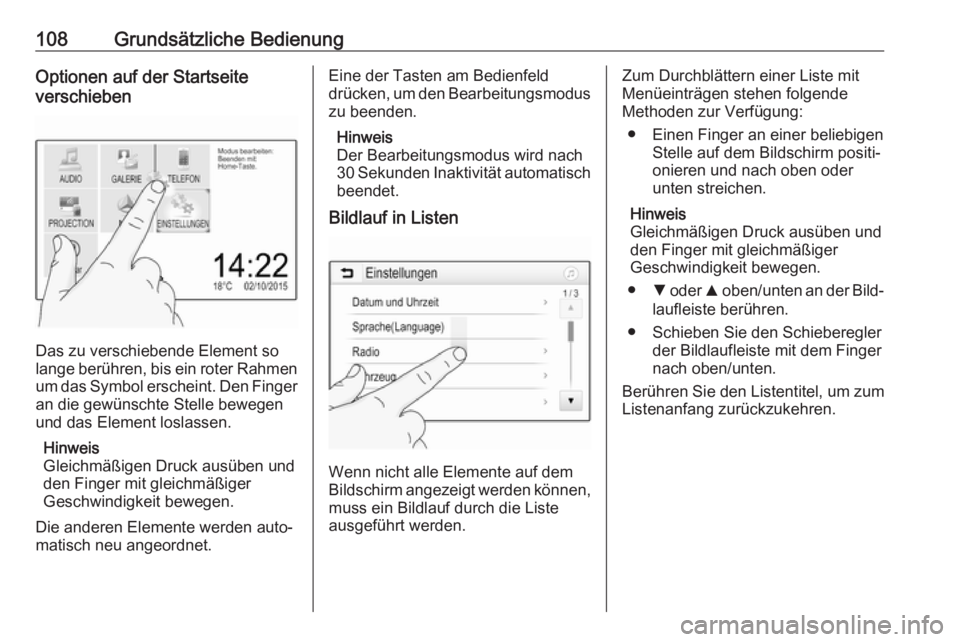
108Grundsätzliche BedienungOptionen auf der Startseite
verschieben
Das zu verschiebende Element so
lange berühren, bis ein roter Rahmen um das Symbol erscheint. Den Finger
an die gewünschte Stelle bewegen
und das Element loslassen.
Hinweis
Gleichmäßigen Druck ausüben und den Finger mit gleichmäßiger
Geschwindigkeit bewegen.
Die anderen Elemente werden auto‐
matisch neu angeordnet.
Eine der Tasten am Bedienfeld
drücken, um den Bearbeitungsmodus
zu beenden.
Hinweis
Der Bearbeitungsmodus wird nach
30 Sekunden Inaktivität automatisch beendet.
Bildlauf in Listen
Wenn nicht alle Elemente auf dem
Bildschirm angezeigt werden können, muss ein Bildlauf durch die Liste
ausgeführt werden.
Zum Durchblättern einer Liste mit
Menüeinträgen stehen folgende
Methoden zur Verfügung:
● Einen Finger an einer beliebigen Stelle auf dem Bildschirm positi‐
onieren und nach oben oder
unten streichen.
Hinweis
Gleichmäßigen Druck ausüben und den Finger mit gleichmäßiger
Geschwindigkeit bewegen.
● S oder R oben/unten an der Bild‐
laufleiste berühren.
● Schieben Sie den Schieberegler der Bildlaufleiste mit dem Finger
nach oben/unten.
Berühren Sie den Listentitel, um zum Listenanfang zurückzukehren.
Page 109 of 199
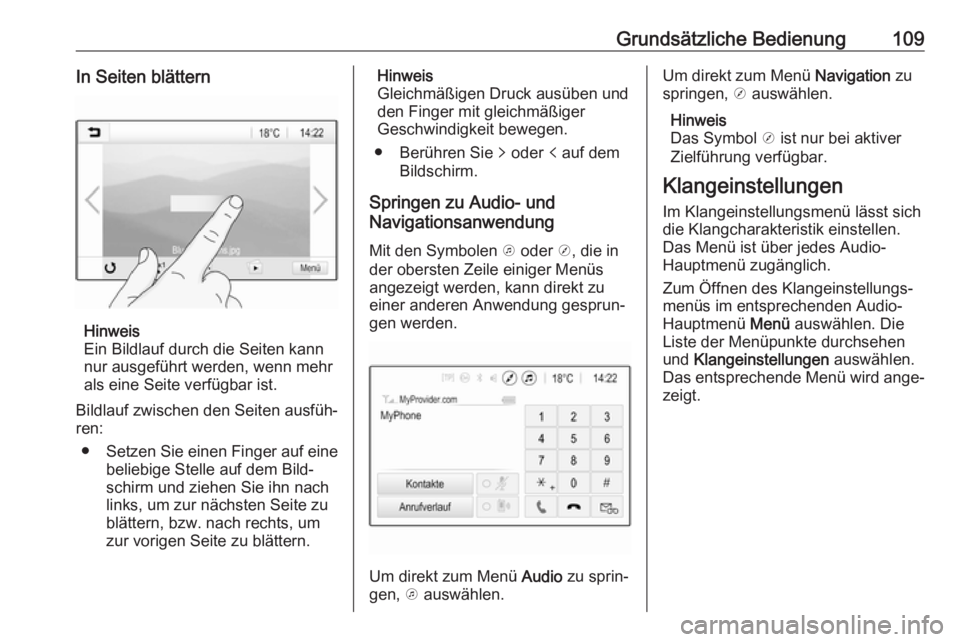
Grundsätzliche Bedienung109In Seiten blättern
Hinweis
Ein Bildlauf durch die Seiten kann
nur ausgeführt werden, wenn mehr
als eine Seite verfügbar ist.
Bildlauf zwischen den Seiten ausfüh‐
ren:
● Setzen Sie einen Finger auf eine
beliebige Stelle auf dem Bild‐ schirm und ziehen Sie ihn nach
links, um zur nächsten Seite zu
blättern, bzw. nach rechts, um
zur vorigen Seite zu blättern.
Hinweis
Gleichmäßigen Druck ausüben und den Finger mit gleichmäßiger
Geschwindigkeit bewegen.
● Berühren Sie q oder p auf dem
Bildschirm.
Springen zu Audio- und
Navigationsanwendung
Mit den Symbolen k oder j, die in
der obersten Zeile einiger Menüs
angezeigt werden, kann direkt zu
einer anderen Anwendung gesprun‐
gen werden.
Um direkt zum Menü Audio zu sprin‐
gen, k auswählen.
Um direkt zum Menü Navigation zu
springen, j auswählen.
Hinweis
Das Symbol j ist nur bei aktiver
Zielführung verfügbar.
Klangeinstellungen Im Klangeinstellungsmenü lässt sich
die Klangcharakteristik einstellen.
Das Menü ist über jedes Audio-
Hauptmenü zugänglich.
Zum Öffnen des Klangeinstellungs‐
menüs im entsprechenden Audio-
Hauptmenü Menü auswählen. Die
Liste der Menüpunkte durchsehen
und Klangeinstellungen auswählen.
Das entsprechende Menü wird ange‐ zeigt.
Page 110 of 199
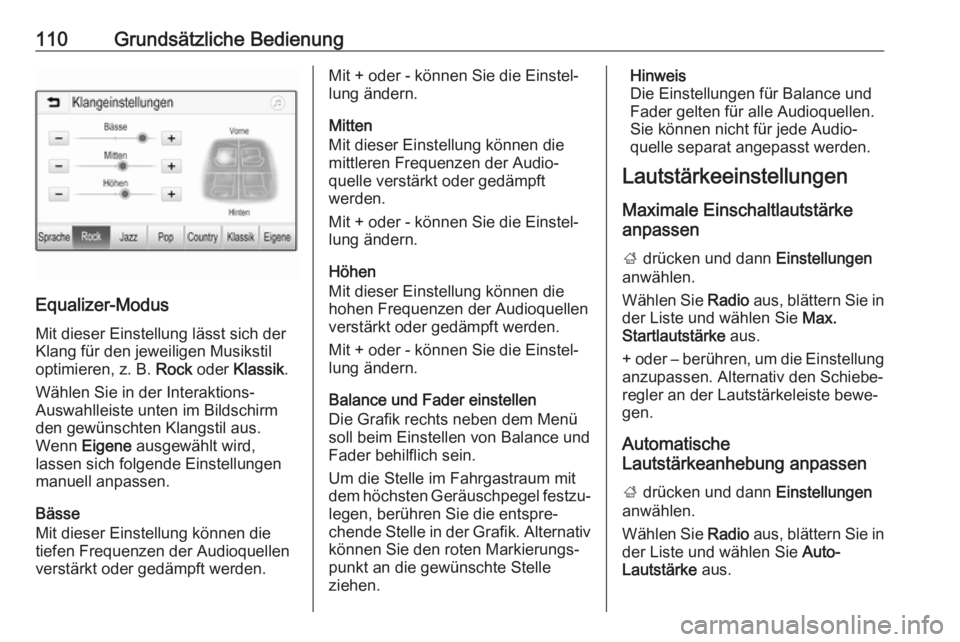
110Grundsätzliche Bedienung
Equalizer-Modus
Mit dieser Einstellung lässt sich der
Klang für den jeweiligen Musikstil
optimieren, z. B. Rock oder Klassik .
Wählen Sie in der Interaktions-
Auswahlleiste unten im Bildschirm
den gewünschten Klangstil aus.
Wenn Eigene ausgewählt wird,
lassen sich folgende Einstellungen
manuell anpassen.
Bässe
Mit dieser Einstellung können die
tiefen Frequenzen der Audioquellen
verstärkt oder gedämpft werden.
Mit + oder - können Sie die Einstel‐
lung ändern.
Mitten
Mit dieser Einstellung können die
mittleren Frequenzen der Audio‐
quelle verstärkt oder gedämpft
werden.
Mit + oder - können Sie die Einstel‐
lung ändern.
Höhen
Mit dieser Einstellung können die
hohen Frequenzen der Audioquellen
verstärkt oder gedämpft werden.
Mit + oder - können Sie die Einstel‐
lung ändern.
Balance und Fader einstellen
Die Grafik rechts neben dem Menü
soll beim Einstellen von Balance und
Fader behilflich sein.
Um die Stelle im Fahrgastraum mit
dem höchsten Geräuschpegel festzu‐ legen, berühren Sie die entspre‐
chende Stelle in der Grafik. Alternativ können Sie den roten Markierungs‐
punkt an die gewünschte Stelle
ziehen.Hinweis
Die Einstellungen für Balance und
Fader gelten für alle Audioquellen.
Sie können nicht für jede Audio‐
quelle separat angepasst werden.
Lautstärkeeinstellungen
Maximale Einschaltlautstärke
anpassen
; drücken und dann Einstellungen
anwählen.
Wählen Sie Radio aus, blättern Sie in
der Liste und wählen Sie Max.
Startlautstärke aus.
+ oder – berühren, um die Einstellung
anzupassen. Alternativ den Schiebe‐
regler an der Lautstärkeleiste bewe‐ gen.
Automatische
Lautstärkeanhebung anpassen
; drücken und dann Einstellungen
anwählen.
Wählen Sie Radio aus, blättern Sie in
der Liste und wählen Sie Auto-
Lautstärke aus.